
文●川井拓也
※この連載は2017年11月号に掲載した内容を転載しています。
Vol.017 ATEM Television Studio Pro HD のコントロールパネルはどこまで使えるのか?
コントロールパネル一体型の8chビデオスイッチャー

ブラックマジックデザイン
ATEM Television Studio Pro HD
260,800円
SPEC●対応HDフォーマット:720p50、720p59.94、1080p23 .98、1080p24、1080p25、1080p29.97、1080p50、1080p59.94、1080i50、1080i59.94/入力端子:[映像]HDMI×4、SDI×4、[音声]XLR(L/R)×1、ステレオミニ×1/出力端子:[映像]SDI×4、マルチビュー×2(HDMI、SDI)、PGM(SDI)×1、AUX(SDI)×1[音声]ヘッドホン端子(ステレオミニ)×1/外形寸法:403×302mm/重量:4.2kg

◉155個ものボタンがズラリと並ぶコントロールパネル一体型モデル
HDMI4入力、HD-SDI4入力の計8入力のHDスイッチャーながら実売11万程と衝撃の低価格で登場したATEM Television Studio HD。今回はそれをベースに開発されたコントローラーパネル一体型モデル・ATEM Television Studio Pro HDをレビューしてみます!ポイントはもちろんこのコンパネで何ができるのか? これまでPCアプリのソフトウェアコンパネに頼っていた部分がどのくらい便利になるのかという部分にフォーカスして解説してみたいと思います。
この製品には155個ものボタンと14のノブが配置されています。このうち一番上の部分はBlackmagic Studioカメラ/URSA Miniカメラを接続した時のコントロール用です。ゲインやシャッター速度、ホワイトバランスまでスイッチャーから調整できますが、連携できるカメラを持っていない場合は使うことはありません。右上の液晶とボタン及びダイヤルはTelevision Studio HDとまったく同じように機能します。
液晶の下にあるテンキーは、通常は液晶の設定メニューを開いてダイヤルで設定するところを直感的に数値を入力できます。その横にあるのはトランジションのパターンボタンです。ここだけで40個もボタンがあるのですが、正直あまり使わないと思います。そもそもトランジションは一般的にはカットかMIX(ディゾルブ)で事足りることが多いので、これだけボタンをつけるなら別のものに使いたいところです。

▲トランジションのボタンを40個搭載。
◉音声レベルはHDMI/HD-SDIは細かくコントロールできる!
左側の音声関係の部分ではHDMI/HD-SDIの8入力すべてを独立してコントロールできます。「ON」ボタンで即座にソースの音声を加えたり、「AFV」ボタンで映像の切り替えに合わせてオーディオフォローの設定にすることもできます。各入力に対して4段階のLEDランプがあり、おおよその入力音声レベルを確認することができます。音量調整のノブは無段階で回ります。右に回すと大きく左に回すと小さくなりますが、PCアプリのソフトウェアコンパネを見ていないと今どのレベルになっているかはわかりません。また、一度つまみを動かすとデフォルトのゼロにブラインドで戻すことはできません。HDMI/HD-SDIのオーディオソースはコントロールできてもXLR入力の外部音声入力はコントロールできないのも残念です。ここも通常運用だとそれほど使わない部分かもしれません。
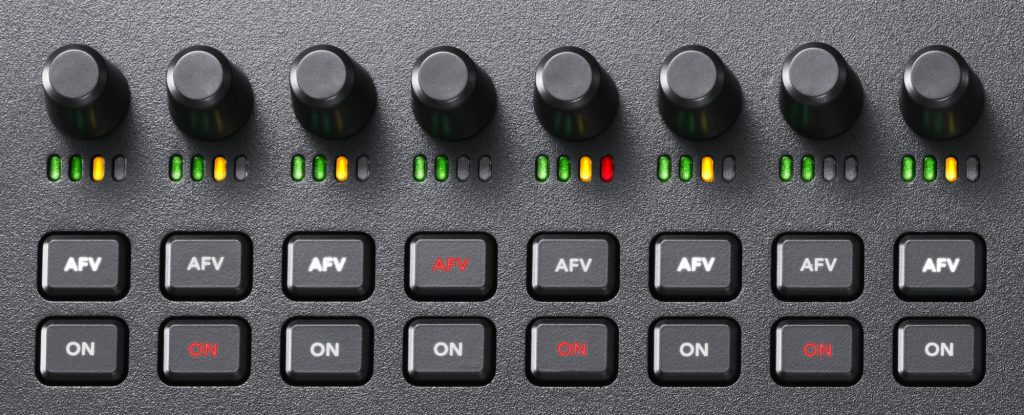
▲各カメラ入力音声レベルを調整するノブと「AFV」、「ON」ボタン。
◉DVE PinPのプリセットボタンが4つ追加されているのが便利!
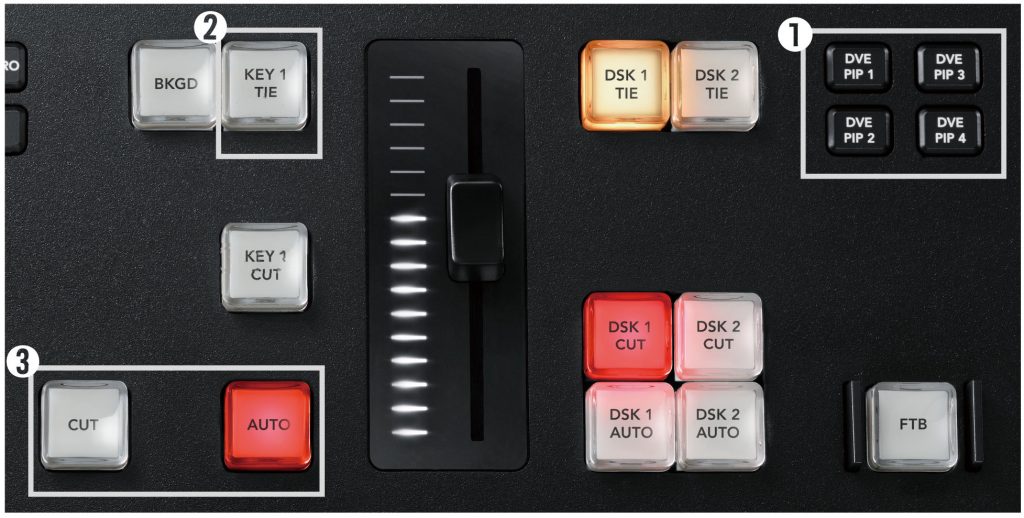
➊DVE PinPボタン(プレビュー画面にPinPを表示させるボタン) ➋KIE 1 TIEボタン(DVE PinPボタンを押すと点灯) ➌CUTボタンとAUTOボタン(どちらかを押すとPinPがPGM画面に適用される)
もっとも実用的なボタンとしては「DVE PinP」というボタンが4つあります。これは縦横ともにサイズ40%に縮小した小画面がPinPとしてプレビュー画面に表示するボタンです。「KEY 1 TIE」のボタンが点灯するので、ここで「CUT」か「AUTO」ボタンを押すことでPGM画面に反映されます。小画面の位置はタイトルのセーフティエリア内にぴったり入るようになっているのですが、位置を変更するメニューはありません。PC接続でソフトウェアコンパネを表示させていると、このボタンを押すことでアップストリームキー1のDVEの位置とサイズが変わることがわかります。この時に「KEY1 FILL1」ボタンを押すことで、その下の数字キーでPinPする映像を選べます。
PinPをPGMに採用している時に、この数字キーを押すことでPinPの小画面に写る映像をスイッチングできます。ソフトウェアコンパネではドロップダウンメニューで設定する必要があったので、スマートでわかりやすい操作体系です。ゲーム実況などでPinPの中の競技者の顔をスイッチングしたいなどの場合に便利そうです。せっかくDVE PIPボタンは4つもあるので、今後のファームウェアアップデートで独自設定のレイアウトを記憶できるようになって欲しいですね。
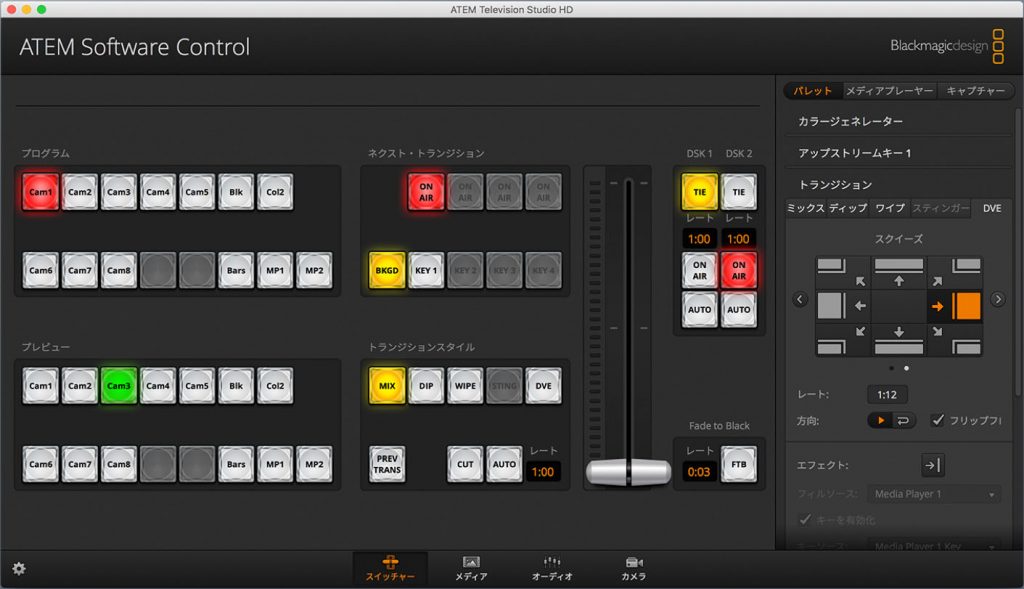
▲無償提供のPCアプリATEM Software Control
◉155個ものボタンがズラリと並ぶ
今回HyperDeck Studio Miniも借りてみました。連携はできるのですが、PCアプリからのみの操作となり物理コンパネからこの製品に記録した映像の再生や頭出しはできないのが残念でした。せっかく155個もの物理ボタンがあるのだから、ユーザーの好みに合わせて柔軟に操作を割り振れたらと思いました。今後のファームウェアアップデートに期待です!

▲HyperDeck Stuidio Mini(写真右)は最大2160/30p、ProRes形式、10bitビデオの収録が可能なレコーダー。
